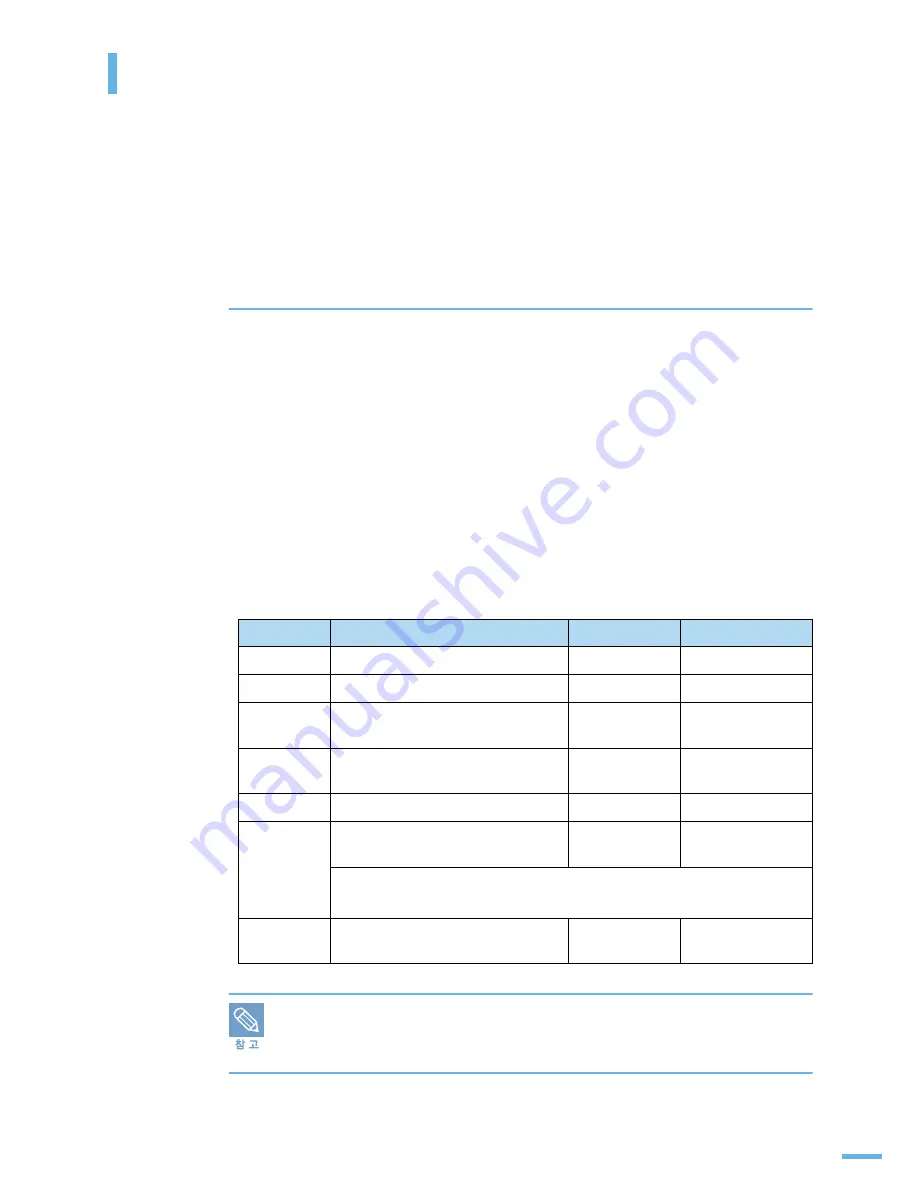
33
프로그램 설치하기
토너 카트리지 설치 , 용지 넣기 , 프린터 케이블 연결 , 전원 연결 등 설치가 끝난 뒤에는 제품이 연결된
컴퓨터에 프로그램을 설치해야 합니다 . Windows 또는 Macintosh OS 사용자인 경우에는 제공해 드린
CD 에서 소프트웨어를 설치하고 , Linux OS 사용자인 경우에는 삼성 웹 사이트 (http://www.sec.co.kr)
에서 소프트웨어를 다운로드하여 설치합니다 .
다음의 내용을 주의깊게 따라하여 제품이 정상적으로 작동할 수 있도록 프로그램을 설치하세요 .
제공되는 프로그램 알기
•
윈도우 프린터 드라이버: 윈도우 환경에서 프린터로 사용하려면 반드시 설치해야 합니다.
•
스캐너 드라이버: TWAIN, WIA 드라이버를 설치하여 이 제품을 스캐너로 사용하려면 반드시 설치해야
합니다.
•
프린터 설정 유틸리티: 윈도우용 환경 설정 프로그램으로 복합기 드라이버를 설치하면 자동으로
설치가 됩니다. 34쪽을 참조하세요.
•
SmarThru 프로그램: 스캔한 이미지를 편집할 수 있는 프로그램과 이메일 기능 등이 포함된
통합 관리 프로그램입니다. 스캔한 이미지를 저장하여 편집하거나 이메일을 통해 다른 사람에게
보낼 수 있으며 다른 프로그램에서 작업할 수도 있습니다.
•
리눅스 드라이버: 이 제품을 리눅스에서 스캐너 또는 프린터로 사용하려면 설치해야 합니다.
146쪽을 참조하세요.
•
매킨토시 드라이버: 이 제품을 매킨토시에서 스캐너 또는 프린터로 사용하려면 설치해야 합니다.
134쪽을 참조하세요.
설치에 필요한 컴퓨터 최소 환경을 확인하세요 .
■ 관리자 권한을 가진 계정으로 로그온해야 설치 또는 삭제가 가능합니다 .
■ 인터넷 익스플로러 5.0 이상이 설치되어야 합니다 .
운영체제
CPU
메모리
하드디스크 여유 공간
윈도우 2000
펜티엄 II 400MHz ( 펜티엄 III 933MHz)
64 MB (128MB)
600 MB
윈도우 XP
펜티엄 III 933MHz ( 펜티엄 IV 1GHz)
128 MB (256MB) 1.5GB
윈도우 2003
서버
펜티엄 III 933MHz ( 펜티엄 IV 1GHz)
128 MB (512MB) 1.25 GB ~ 2 GB
윈도우 2008
서버
펜티엄 IV 1GHz ( 펜티엄 IV 2GHz)
512 MB (2048MB) 10 GB
윈도우 Vista
펜티엄 IV 3 GHz
512 MB (1024MB) 15 GB
윈도우 7
펜티엄 IV 1 GHz 32 비트 또는 64 비트 프
로세서 이상
1 GB (2 GB)
16 GB
•
128 MB 메모리를 포함한 DirectX 9 그래픽을 지원합니다 (Aero 테마 사용 가능 )
•
DVD-R/W 드라이브
윈도우 서버
2008 R2
펜티엄 IV 1 GHz (x86) 또는 1.4 GHz
(x64) 프로세서 (2 GHz 이상 )
512 MB (2048MB) 10 GB
Summary of Contents for SCX-4321
Page 1: ......
Page 14: ...1 제품 및 부속품 확인 본체 각 부분의 이름 및 기능 조작부 알아 두기 준비 ...
Page 24: ...2 토너 카트리지 설치하기 용지함에 용지넣기 제품 연결하기 전원 연결하기 프로그램 설치하기 프린터 설정 유틸리티 사용하기 기본기능 설정하기 설치 및 연결 ...
Page 54: ...3 바른용지 선택하기 용지함 사용방법 알아두기 용지 배출 장소 용지 ...
Page 59: ...58 ...
Page 60: ...4 인쇄하기 인쇄환경 설정하기 고급 인쇄하기 스마트 패널 사용하기 윈도우에서 인쇄 ...
Page 82: ...5 기본값으로 복사하기 복사 환경 설정하기 응용 복사 기능 사용하기 복사 기본값 변경하기 초과 시간 설정하기 지정 복사 설정하기 복사 ...
Page 98: ...6 스캔하기 스캔 ...
Page 134: ...8 매킨토시에서 사용하기 네트워크 환경에서 인쇄하기 리눅스에서 사용하기 다른 환경에서 사용 ...
Page 143: ...142 4 공유 탭을 클릭한 후 공유 또는 이 프린터 공유 를 선택하고 공유 이름을 입력하세요 확인 을 클릭하세요 ...
Page 155: ...154 3 Samsung LPR 화면이 열리면 프린터 목록에서 프린터를 선택하고 Properties 를 클릭하세요 4 각 탭을 사용해 인쇄 환경을 설정하세요 클릭하세요 ...
Page 163: ...162 ...
Page 164: ...9 원본이 걸린 경우 인쇄 용지가 걸린 경우 에러 메시지가 나타나는 경우 문제 해결하기 문제 해결 ...
Page 189: ...188 ...
Page 215: ...Rev 7 00 ...
















































